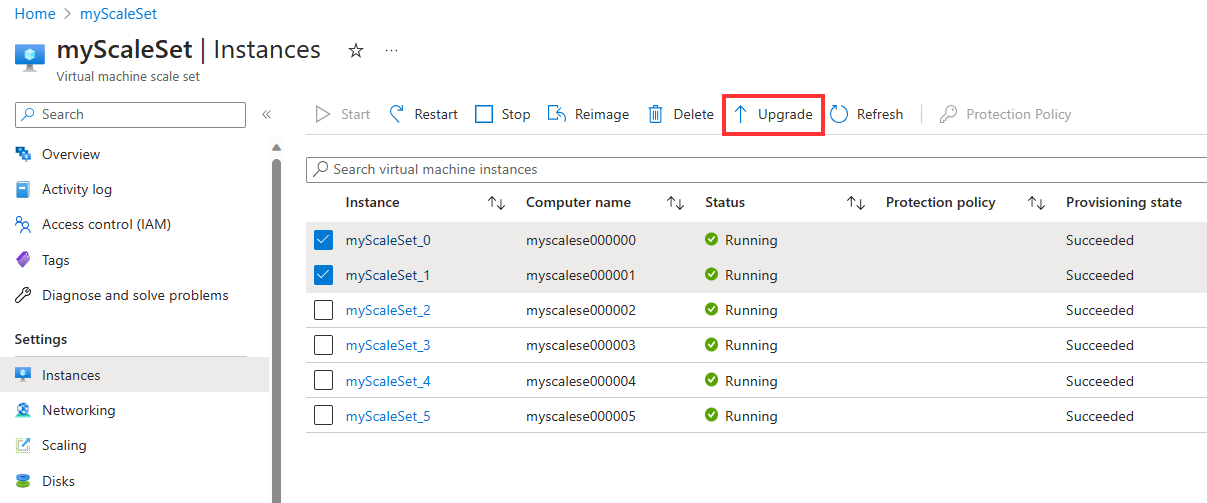- [アーティクル]
-
-
アップグレード ポリシーが手動に設定されている場合、スケール セット モデルに加えられた変更は自動的に適用されません。 個々の仮想マシンで、手動でアップグレードをトリガーする必要があります。 手動アップグレード機能は、スケール セット プロファイルで設定された仮想マシン構成に従って、選択したインスタンスを更新します。
Note
アップグレード中にイメージ参照バージョンを更新するには、次の機能フラグを登録します。
Register-AzProviderFeature -FeatureName ImageReferenceUpgradeForVmoVMs -ProviderNamespace Microsoft.Compute
インスタンスのアップグレードを実行したい Virtual Machine Scale Sets を選択します。 [設定] の下のメニューで、[インスタンス] を選択し、アップグレードしたいインスタンスを選択します。 選択したら、[アップグレード] オプションをクリックします。
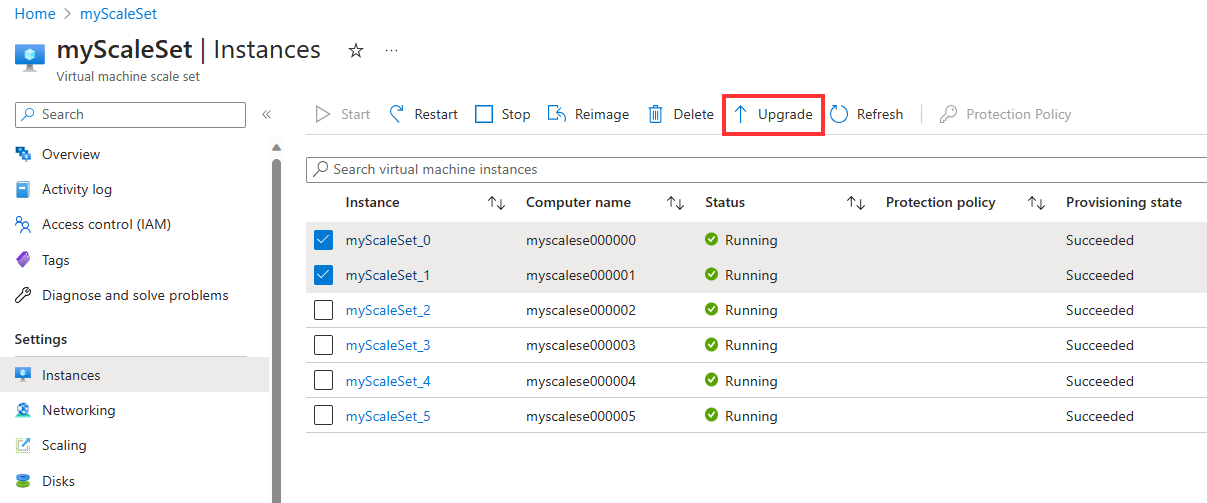
az vmss update-instances を使用して、仮想マシン スケール セット インスタンスを更新します。 --instance-ids パラメーターは、均一オーケストレーションを使用している場合はインスタンスの ID を指し、柔軟なオーケストレーションを使用している場合はインスタンス名を指します。
az vmss update-instances \
--resource-group myResourceGroup \
--name myScaleSet \
--instance-ids {instanceIds}
Update-AzVmssInstance を使用して仮想マシン スケール セット インスタンスを更新します。 -InstanceId パラメーターは、均一オーケストレーションを使用している場合はインスタンスの ID を指し、柔軟なオーケストレーションを使用している場合はインスタンス名を指します。
Update-AzVmssInstance `
-ResourceGroupName "myResourceGroup" `
-VMScaleSetName "myScaleSet" `
-InstanceId instanceId
update instances を使用して、仮想マシン スケール セット インスタンスを更新します。 instanceIds パラメーターは、均一オーケストレーションを使用している場合はインスタンスの ID を指し、柔軟なオーケストレーションを使用している場合はインスタンス名を指します。
POST https://management.azure.com/subscriptions/{subscriptionId}/resourceGroups/myResourceGroup/providers/Microsoft.Compute/virtualMachineScaleSets/myScaleSet/manualupgrade?api-version={apiVersion}
{
"instanceIds": [
"myScaleSet1",
"myScaleSet2"
]
}
次のステップ
Microsoft Azure Virtual Machine Scale Sets に関する一般的な管理タスクは、Azure CLI または Azure PowerShell を使用して実行することもできます。